Laptop đã trở thành công cụ không thể thiếu trong cuộc sống hiện đại nhờ tính di động và khả năng thực hiện đa dạng công việc. Tuy nhiên, ít ai biết rằng những thói quen tưởng chừng vô hại khi sử dụng laptop lại có thể “âm thầm” rút cạn hiệu suất của máy, khiến thiết bị chạy chậm chạp và khó sử dụng. Nếu không cẩn thận, bạn có thể vô tình hình thành những thói quen xấu này, làm giảm đáng kể trải nghiệm làm việc và giải trí. Bài viết này sẽ chỉ ra 4 thói quen phổ biến khiến laptop của bạn “ỳ ạch” và cung cấp các giải pháp thiết thực để khắc phục, giúp máy tính của bạn luôn hoạt động mượt mà, ổn định.
1. Bỏ qua các bản cập nhật phần mềm quan trọng
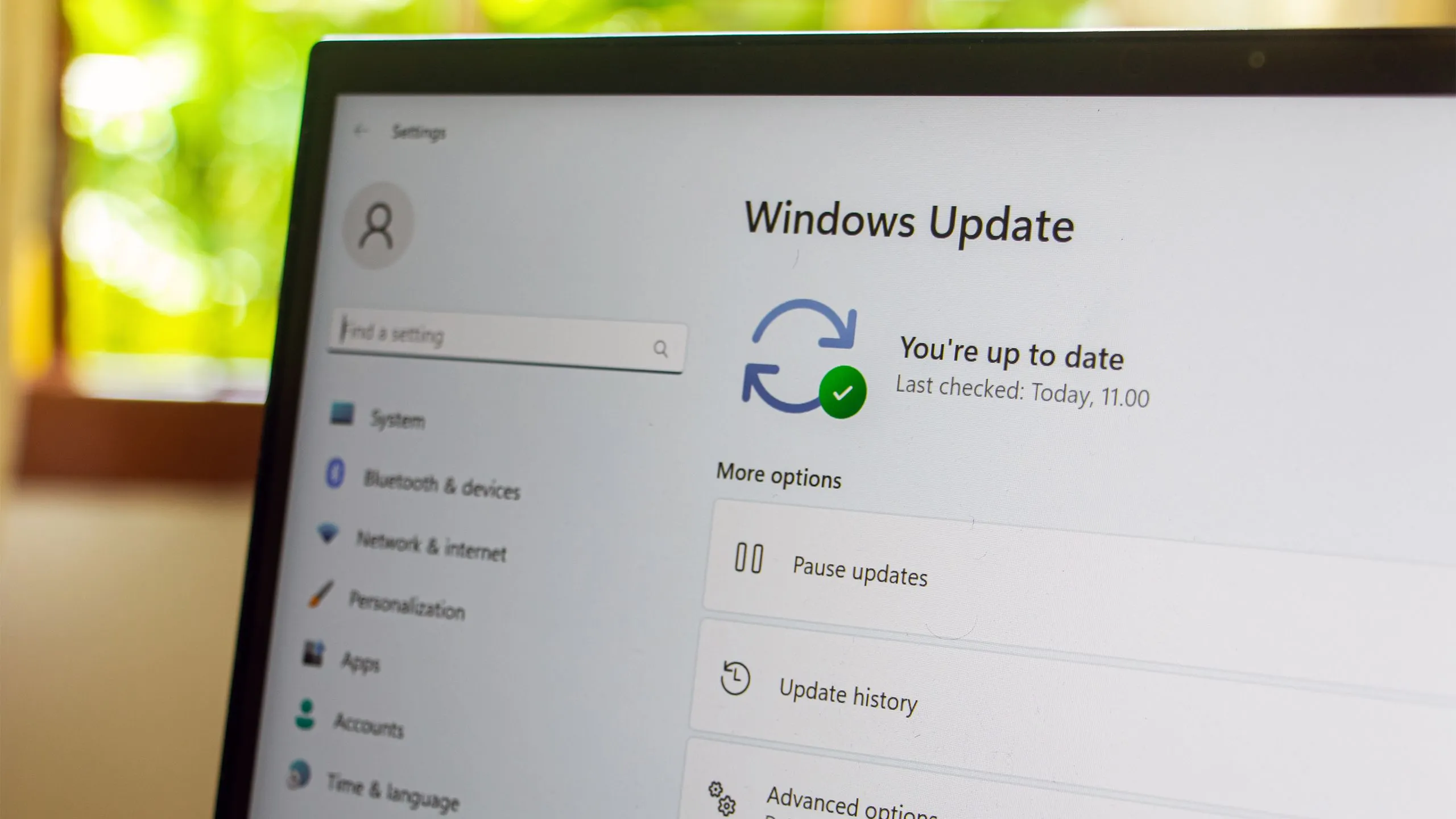 Giao diện cập nhật Windows 11 trong ứng dụng Cài đặt
Giao diện cập nhật Windows 11 trong ứng dụng Cài đặt
Đôi khi, việc trì hoãn cập nhật Windows là điều dễ hiểu, đặc biệt khi có thông tin về các lỗi phát sinh từ bản cập nhật mới. Tuy nhiên, việc bỏ qua các bản cập nhật trong thời gian dài có thể gây ra nhiều vấn đề nghiêm trọng cho hiệu suất và bảo mật của laptop. Hầu hết các bản cập nhật mà Microsoft phát hành đều tập trung vào việc phân phối tính năng mới, cải thiện chức năng bảo mật và đôi khi đi kèm với những thay đổi tối ưu hóa, giúp máy tính của bạn hoạt động trơn tru hơn.
Do đó, việc tránh cài đặt các bản cập nhật này có thể khiến PC của bạn chạy ì ạch hơn, nhất là khi bạn sử dụng nó hàng ngày. Bạn nên thường xuyên kiểm tra các bản cập nhật mới để đảm bảo chúng không có vấn đề lớn. Nếu có, bạn có thể trì hoãn cài đặt hoặc thậm chí quay lại phiên bản trước nếu đã sao lưu máy tính gần đây. Microsoft cung cấp nhiều tùy chọn để quản lý cập nhật Windows, nhưng không có cách nào để tắt cập nhật hệ điều hành vĩnh viễn. Cuối cùng, bạn vẫn sẽ phải cài đặt bản cập nhật, vì vậy không có lý do gì để trì hoãn quá lâu.
2. Để ứng dụng không dùng tích tụ chiếm tài nguyên
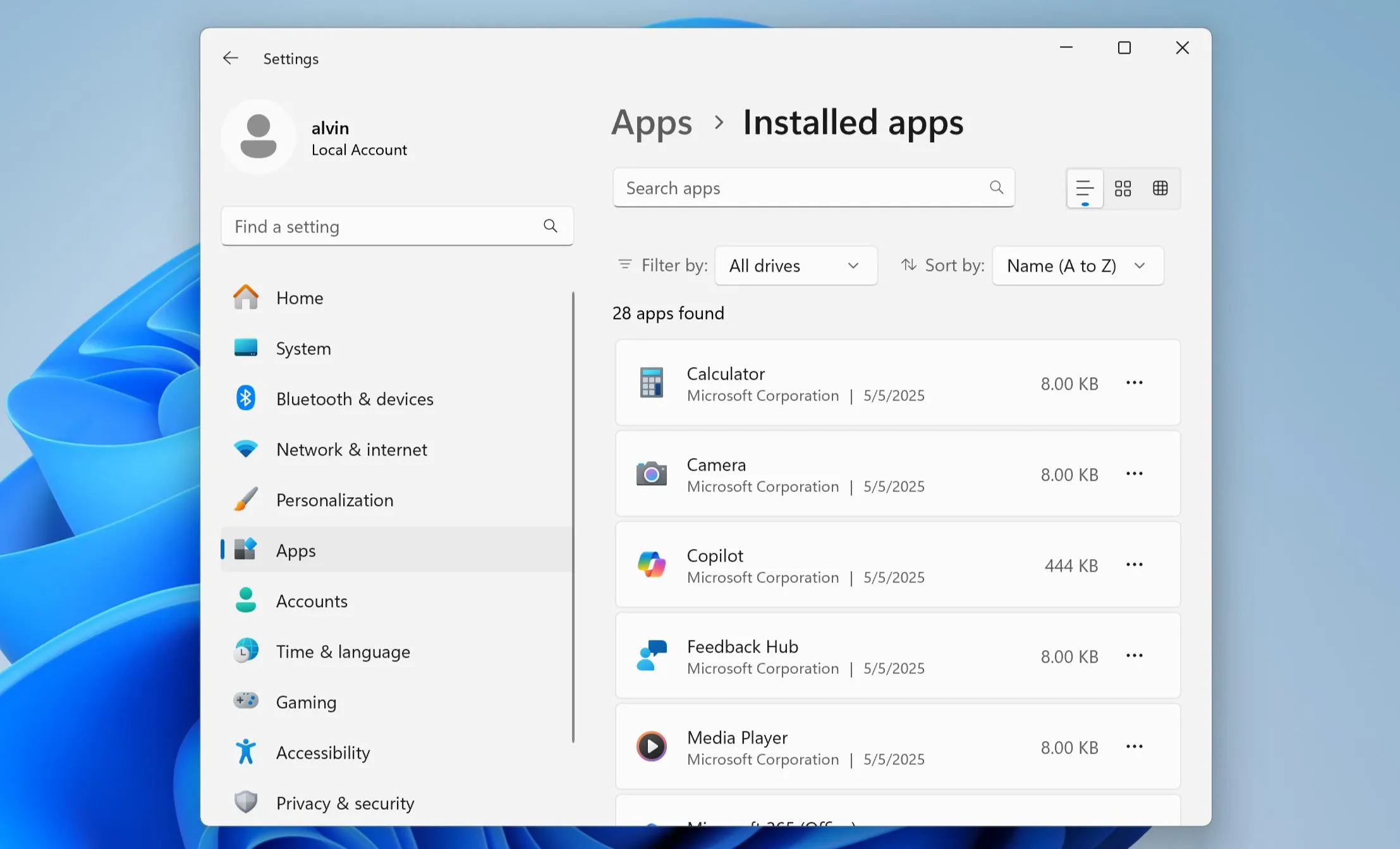 Màn hình danh sách ứng dụng đã cài đặt trên Windows 11 trong mục Cài đặt
Màn hình danh sách ứng dụng đã cài đặt trên Windows 11 trong mục Cài đặt
Việc tải một ứng dụng về laptop rồi hoàn toàn quên bẵng đi, để nó nằm im không mở trong nhiều tháng hoặc thậm chí nhiều năm là điều khá phổ biến. Tuy nhiên, thói quen này không chỉ chiếm dụng không gian lưu trữ quý giá trên ổ cứng hoặc SSD của laptop, mà còn có thể tiêu tốn tài nguyên hệ thống nếu ứng dụng đó chạy ngầm.
Vì lý do này, chúng tôi luôn khuyến nghị người dùng nên dọn dẹp PC của mình ít nhất mỗi năm một lần. Đây là một phần quan trọng trong danh sách bảo trì định kỳ cho laptop, giúp kiểm soát dung lượng lưu trữ và danh sách ứng dụng. Cách dễ nhất để dọn dẹp PC là thực hiện cài đặt sạch Windows 11, thao tác này sẽ xóa hoàn toàn mọi thứ. Tuy nhiên, cách này không phải lúc nào cũng phù hợp với tất cả mọi người. Do đó, ít nhất bạn nên mở danh sách ứng dụng bằng cách điều hướng đến Cài đặt > Ứng dụng > Ứng dụng & tính năng. Lướt qua danh sách và kiểm tra những ứng dụng bạn đã không sử dụng trong một thời gian dài. Nếu bạn không nghĩ mình cần chúng nữa, hãy gỡ cài đặt để lấy lại dung lượng lưu trữ.
3. Mở quá nhiều tab trình duyệt cùng lúc
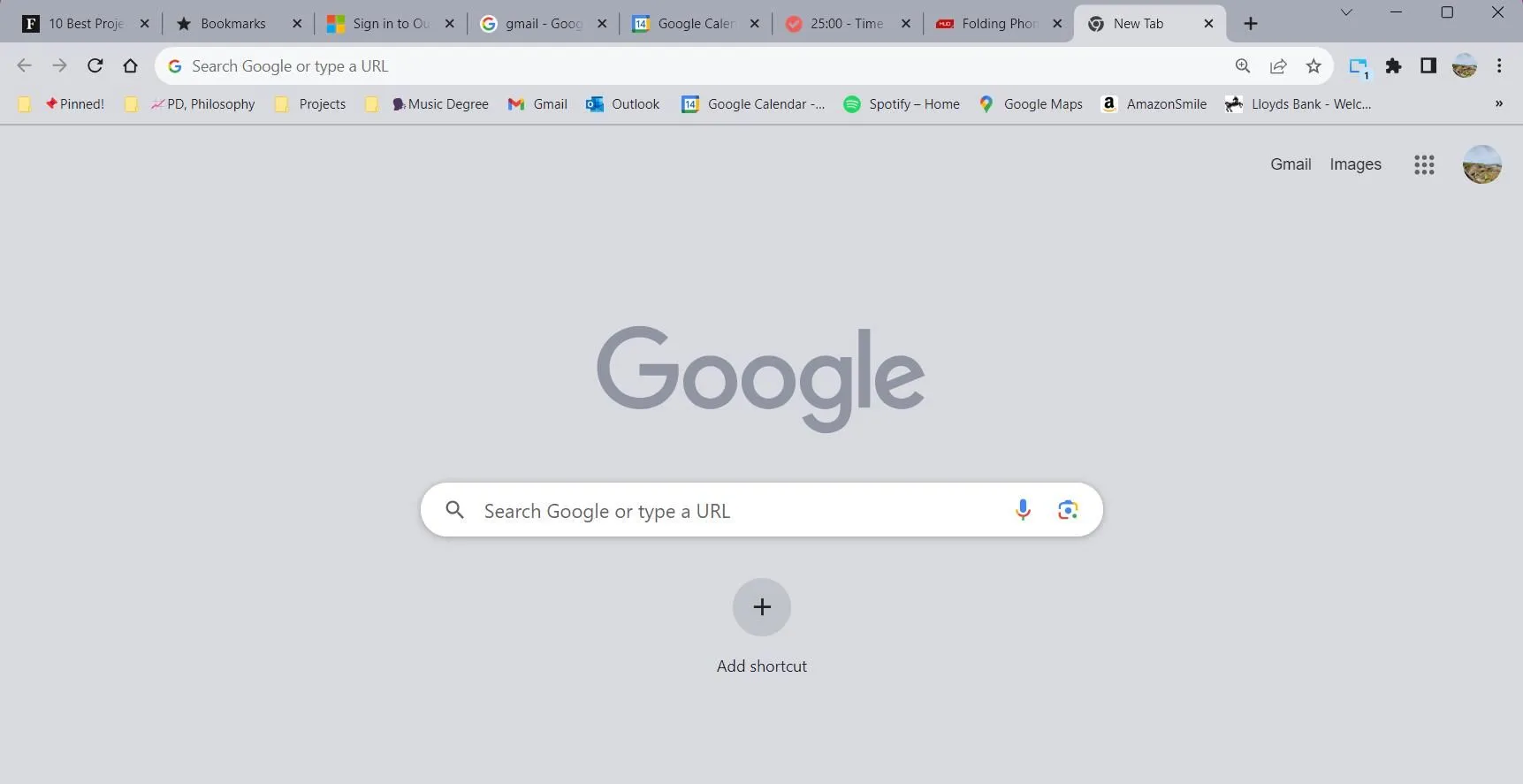 Cửa sổ trình duyệt Google Chrome hiển thị nhiều tab đang mở
Cửa sổ trình duyệt Google Chrome hiển thị nhiều tab đang mở
Dù khó tin, nhưng trình duyệt bạn đang sử dụng để đọc bài viết này là một trong những chương trình tiêu tốn tài nguyên nhất trên laptop hoặc PC của bạn hiện tại, đặc biệt nếu bạn đang dùng Chrome. Tuy nhiên, mọi thứ có thể trở nên tồi tệ hơn nữa nếu bạn có thói quen mở quá nhiều tab trình duyệt cùng lúc.
Nhiều người dùng làm việc với rất nhiều tab trong ngày. Ngay cả với các hệ thống mới hơn được trang bị nhiều RAM và bộ xử lý mạnh mẽ hơn, việc mở quá nhiều tab vẫn có thể gây ảnh hưởng. Mặc dù một vài tab có vẻ không đáng kể, nhưng mỗi tab đều góp phần vào việc tiêu tốn tài nguyên, ảnh hưởng đến độ mượt mà của laptop.
Hãy cố gắng hợp nhất các tab trình duyệt và đóng bất kỳ tab hoặc cửa sổ trình duyệt nào bạn không thực sự cần. Đúng là một số trình duyệt có chức năng mới giúp “ngủ đông” các tab khi bạn không sử dụng chúng trong một thời gian. Nhưng những tính năng này không phải lúc nào cũng hoạt động đáng tin cậy, vì vậy tốt nhất là bạn nên hình thành thói quen đóng các tab khi không cần đến. Một mẹo hữu ích là sử dụng tính năng nhóm tab, cho phép bạn sắp xếp tất cả các tab liên quan vào một nhóm duy nhất. Bạn có thể mở và đóng toàn bộ nhóm khi cần, giúp giảm lượng tài nguyên mà các tab đó tiêu thụ, cũng như tiết kiệm không gian trên thanh tác vụ của trình duyệt.
4. Lơ là việc bảo trì định kỳ cho laptop
Một thói quen xấu mà nhiều người mắc phải với laptop của họ là bỏ qua việc bảo trì định kỳ. Việc này có thể bao gồm những điều cơ bản như gỡ cài đặt các ứng dụng không sử dụng, như đã đề cập ở trên, hoặc có thể chuyên sâu hơn như dọn dẹp các tệp không cần thiết mà bạn không còn sử dụng.
Để tránh mắc phải thói quen xấu này, hãy thử thiết lập một quy trình để dọn dẹp các cài đặt, tệp hoặc ứng dụng khác nhau sau mỗi vài tuần. Đừng cố gắng làm tất cả cùng một lúc mà hãy bắt đầu từ những việc nhỏ. Chẳng hạn, quản lý các ứng dụng khởi động của PC; có quá nhiều ứng dụng mở khi khởi động có thể làm Windows chậm đi đáng kể.
Từ đó, hãy bắt đầu thực hiện các điểm bảo trì định kỳ khác. Dọn dẹp thư mục tải xuống (Downloads) một tuần, sau đó rà soát các tài liệu không cần thiết vào tuần tiếp theo. Theo thời gian, những thay đổi bạn thực hiện sẽ dần tích lũy, giúp hệ thống chạy mượt mà hơn tổng thể. Bạn cũng nên tìm hiểu về cách “dọn dẹp” Windows 11 bằng cách gỡ bỏ các ứng dụng không cần thiết (bloatware), vì điều này sẽ giúp loại bỏ rất nhiều ứng dụng bạn không dùng đến.
Mỗi thói quen xấu này đều rất dễ mắc phải, đặc biệt nếu bạn không thường xuyên theo dõi tình trạng của máy. Tuy nhiên, nếu bạn muốn giữ cho laptop của mình hoạt động trơn tru nhất có thể, chúng tôi khuyên bạn nên loại bỏ chúng càng sớm càng tốt. Hãy bắt đầu thay đổi từ hôm nay để trải nghiệm sự khác biệt rõ rệt về hiệu suất của thiết bị. Đừng quên chia sẻ ý kiến của bạn về những thói quen này hoặc các mẹo tối ưu laptop khác trong phần bình luận bên dưới nhé!


